Problema de tela preta do Google Maps - veja como corrigi-lo!
2 minutos. ler
Publicado em
Leia nossa página de divulgação para descobrir como você pode ajudar o MSPoweruser a sustentar a equipe editorial Saiba mais

Encontrar uma tela preta aleatória do Google Maps pode ser frustrante, especialmente quando se depende dela para instruções ou planejando rotas. Este problema pode surgir devido a Extensões ou plug-ins do Google Chrome que interferem no Maps, aceleração de hardware que retarda o desempenho, e outros fatores.
Felizmente, é bastante fácil resolver isso. Basta seguir minha liderança!
Como corrigir problema de tela preta do Google Maps
Antes de tentar algo mais ambicioso, aplique estes Correções rápidas primeiro:
- Atualize seu navegador ou aplicativo do Google Maps.
- Verifique sua conexão com a internet.
- Limpe o cache e os cookies.
- Use um dispositivo ou navegador diferente.
- Desinstale e reinstale o aplicativo Google Maps.
Se isso não funcionar, prossiga com as soluções a seguir. Usarei um PC para esta demonstração.
Desative extensões ou plug-ins do navegador
Algumas extensões ou plug-ins podem interferir no Google Maps. Veja como desativá-los no Chrome. Você deve comece com os instalados mais recentemente se o problema começou a ocorrer:
- Clique na três pontos no canto superior direito.

- Selecione "Extensões" e depois "Minhas extensões“. Você verá todas as ferramentas disponíveis.

- Desativar complementos que podem bloquear conteúdo como bloqueadores de anúncios para desativá-los temporariamente. Se o Google Maps funcionar depois de desativá-los, você poderá identificar o culpado.

Desativar aceleração de hardware
A aceleração de hardware no seu navegador transfere tarefas para o hardware do seu dispositivo para melhor desempenho. No entanto, também pode causar Google Maps não funciona corretamente. Veja como consertar:
- Clique na três pontos no canto superior direito da tela e toque em Configurações.

- Clique em "System. "

- Desligue o "Use aceleração gráfica quando disponível"Botão.

Abra o Google Maps e verifique se o problema foi resolvido.
Muitas vezes, você pode colocar o serviço de volta em funcionamento rapidamente desativando a aceleração de hardware, verificando sua conexão com a Internet, atualizando seu navegador, limpando cache e cookies ou desativando extensões. Aproveite o uso do Google Maps sem o problema da tela preta!




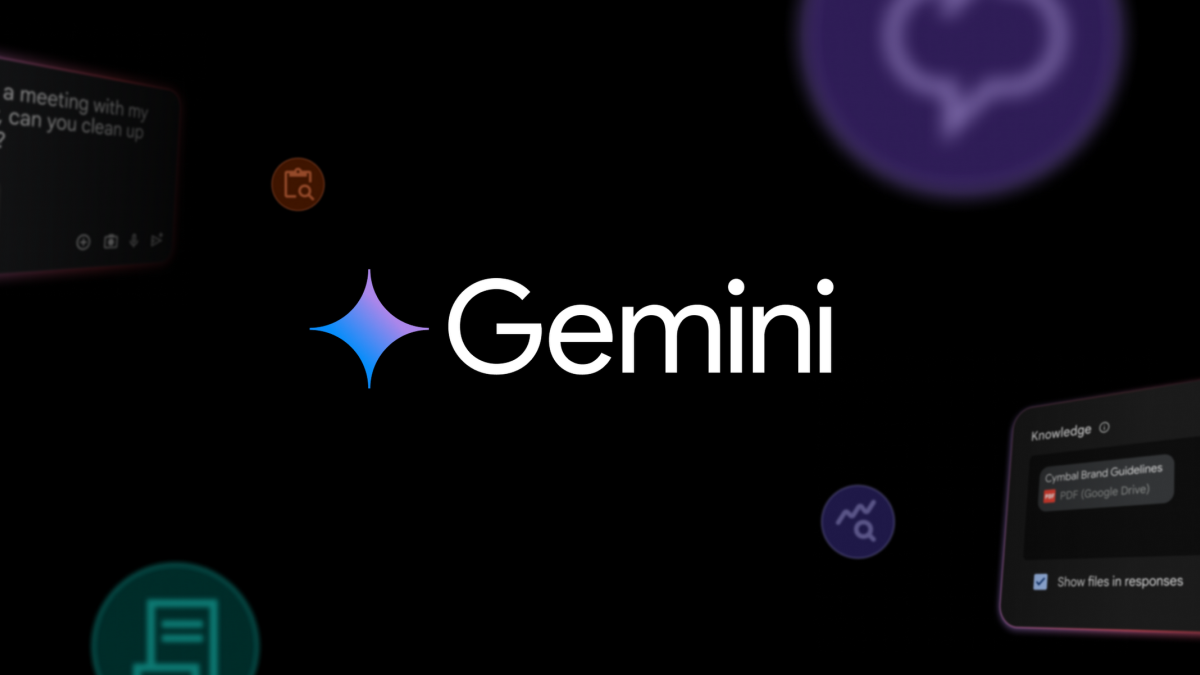

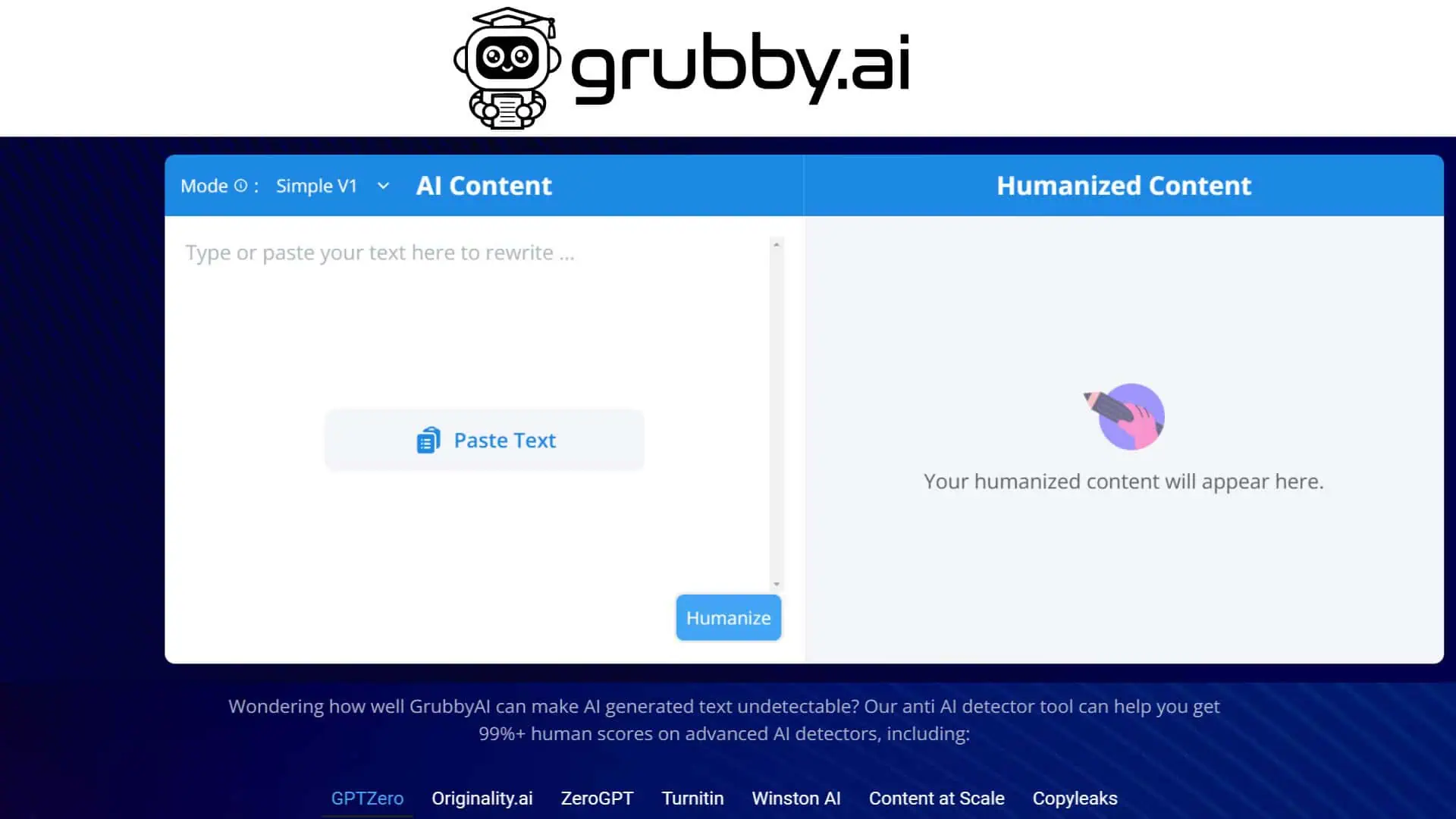
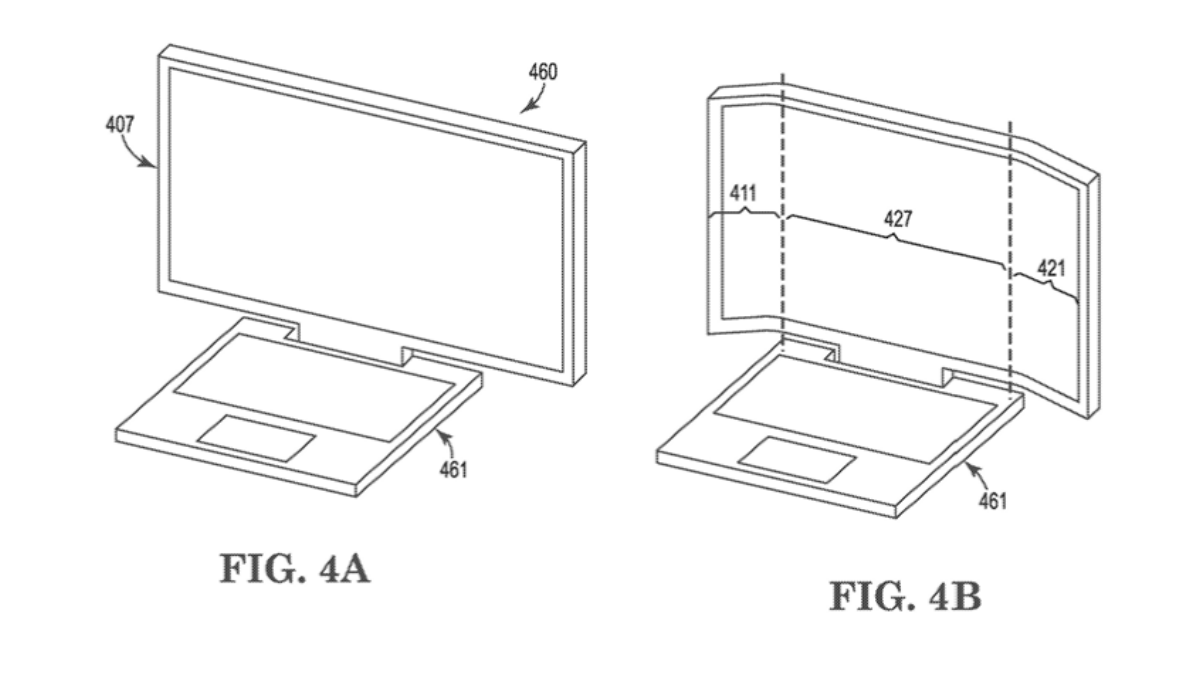
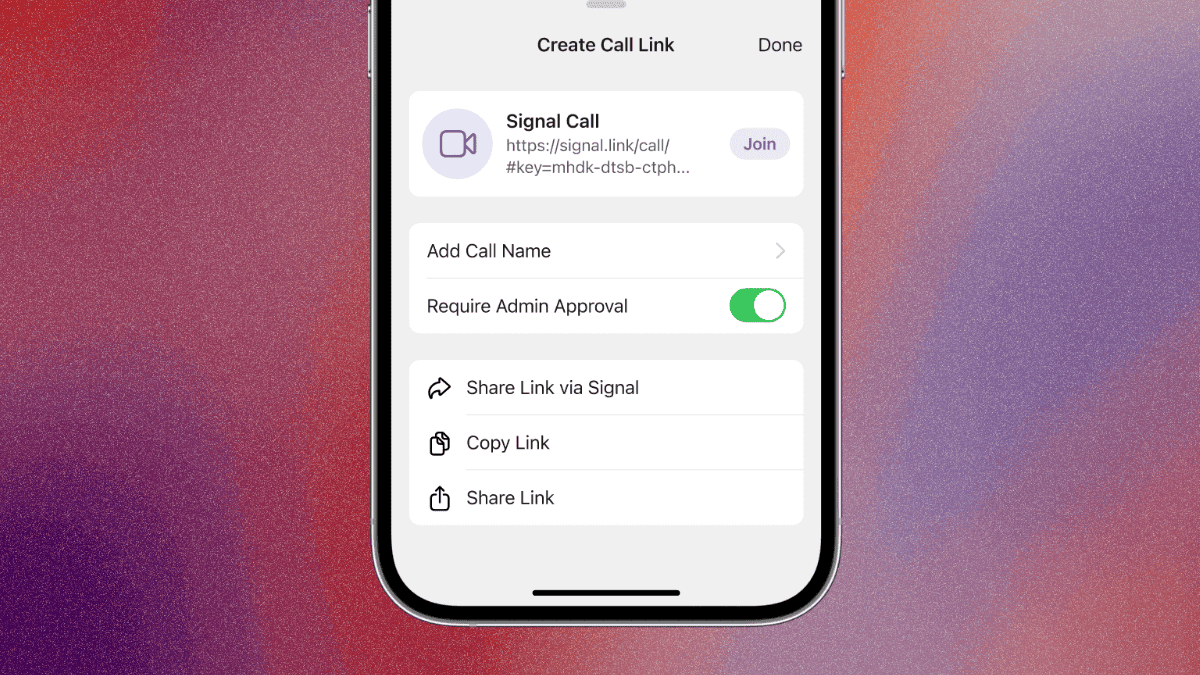
Fórum de usuários
Mensagens 0